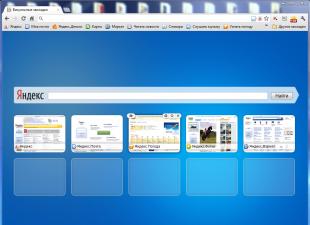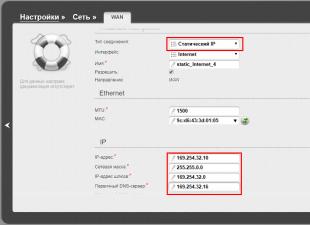Бүгдэд нь энэ өдрийн мэнд хүргэе, эрхэм уншигчид! Icloud-д нэвтрэх нь Apple-ийн үйлчилгээтэй ажиллах ажлыг хялбаршуулах сайхан боломж юм. icloud үйлчилгээ нь мессеж болон дансны гүйлгээний талаар шуурхай мэдэгдэл хүлээн авах тохиргоог хийхэд тусална. Apple-ийн төхөөрөмжийн хэрэглэгч бүр ICloud-д бүртгэлтэй байдаг.
Энд утаснаас хадгалах сан байдаг, тухайлбал файл, харилцагчид, захидал харилцаа, програмын мэдээллийн нөөц хуулбарыг хадгалдаг. Одоо та өөрийн данс руугаа зөвхөн брендийн төхөөрөмжөөс төдийгүй суулгасан үйлдлийн системээс үл хамааран дурын компьютерээс онлайнаар нэвтрэх боломжтой.
icloud-д хэрхэн нэвтрэх вэ
Хэрэв та iCloud үйлчилгээг ашиглахыг хүсвэл үүлэн хадгалах дансанд нэвтрэх шаардлагатай. iOS 5-аас эхлэн iCloud нь хэрэглэгчийн iPhone, iPad эсвэл Mac дансанд хавсаргасан. Бүртгэлдээ нэвтрэхийн тулд "Тохиргоо" руу ороод "iCloud" табыг сонгоод Apple ID болон нууц үгээ оруулна уу.
Хэрэв та @ домэйн нэртэй имэйл хаягтай болохыг хүсвэл icloud.com, дараа нь та "Тохиргоо" руу очоод "iCloud" табыг сонгох хэрэгтэй. Дараа нь та "Нэмэлтүүд" -ийг олоод "Мэйл" рүү очих хэрэгтэй.
Компьютер болон iPhone-оос нэвтэрнэ үү
Хамгийн найдвартай арга бол icloud-ээр нэвтэрнэ үүхөтөлбөр. Албан ёсны вэбсайт нь iCloud функцтэй холбоотой бүх хэрэгтэй мэдээллийг агуулдаг.
Програмыг татаж аваад татаж авах дуустал хүлээнэ үү. Үүний дараа гүй "iCloudSetup.exe".Нээгдсэн цонхонд өгөгдлөө оруулна уу: нэвтрэх болон нууц үг.
Хэрэв танд данс байхгүй бол хаягаар бүртгүүлнэ үү Apple төхөөрөмж. Одоо та тохирох хайрцгийг шалгах замаар програмыг синхрончлохын тулд төхөөрөмжийг идэвхжүүлэх хэрэгтэй.
Одоо зөвхөн "Хэрэглэх" товчийг дарах л үлдлээ.
Утаснаас нэвтэрнэ үү
Хэрэв та утсан дээрээ iCloud-д хандахыг хүсвэл Android, дараа нь та юуны түрүүнд Имэйл клиентийг эхлүүлэх хэрэгтэй. Өөрийн iCloud цахим шуудангийн мэдээллээ оруулаад "Гараар тохируулах" гэснийг сонгоно уу.
Гараар тохируулах маягт дээр шаардлагатай бүх талбарыг бөглөнө үү:
- Имэйл - iCloud имэйл хаяг.
- Хэрэглэгчийн нэр нь @icloud.com-ын өмнөх имэйл хаягийн нэг хэсэг юм.
- Нууц үг - шуудангийн хандалтын код.
- Сервер - imap.mail.me.com.
- Хамгаалалтын төрөл - бүх гэрчилгээг хүлээн зөвшөөрсөн SSL эсвэл SSL.
- Порт - 993.
- IMAP замын угтварыг бөглөх шаардлагагүй.
- Хаяг - smtp.mail.me.com.
- Хэрэглэгчийн нэр болон нууц үг нь IMAP тохиргоотой ижил байна.
- Аюулгүй байдал - SSL эсвэл TSL.
- Порт 587.
Энэ бол бүх зүйл, хэрэв баталгаажуулах хүсэлт гарч ирвэл "Тийм" дээр дарна уу.
Нэвтрэх алдаа
Ихэнхдээ нэвтрэх үед алдаа гардаг: "Энэ iPhone (эсвэл iPad) дээр үнэгүй дансны тооны хязгаарлалт идэвхжсэн. Юу хийх вэ? Үүнийг нэг нэгээр нь авч үзье.
Асуудлыг шийдэхийн тулд та Apple ID-г өөр Apple төхөөрөмжөөс бүртгүүлж, идэвхжүүлэх хэрэгтэй. Бүртгүүлэх, идэвхжүүлэхийн тулд та "Тохиргоо" хэсгийг нээж, "iCloud" хэсэгт очоод "Гарах" товчийг дарна уу.
Хэрэв танд Mac байгаа бол товчлуур нь зүүн доод талд байрлана. Одоо шинэ төхөөрөмж дээр iCloud руу нэвтрэх л үлдлээ. Энэ бол шинэ идэвхжүүлэлт юм. Одоо бид Apple ID-г дахин бүртгүүлнэ үү. Ингээд л болоо, асуудлыг засах хэрэгтэй.
ICloud нэвтрэх – бараг бүх төхөөрөмж дээр хялбархан гүйцэтгэх энгийн процедур. Би таны асуулт, саналыг сэтгэгдэл дээр хүлээж байна. Бүгдэд амар амгалан!
Блогын бүх уншигчиддаа энэ өдрийн мэндийг хүргэе! Өнөөдөр бид icloud дээр өөрийн акаунт руу хэрхэн нэвтрэхийг танд үзүүлэх болно. Эхлэхийн тулд iCloud нь файл хадгалах газар бөгөөд хэрэглэгчдэд маш олон сонголтыг өгдөг. Үүний үр дүнд Apple-ийн хэрэгслүүд нь хэрэглэгчийн сайн хэрэгслээр хангадаг.
ICloud нь алсаас хандах, урьдчилан таамаглаагүй янз бүрийн тохиолдлуудад нөөц хуулбар үүсгэх, медиа файлуудтай ажиллахад хялбар байх боломжийг олгодог тул үнэхээр анхаарал хандуулах хэрэгтэй.
Бүх зүйл энгийн бөгөөд хялбар юм шиг санагдаж байна, гэхдээ үгүй! Үйлчилгээний үйл ажиллагааны талаар хэрэглэгчдэд асуулт тавих нь ердийн зүйл биш юм. Ихэнхдээ төхөөрөмж эзэмшигчдийн буруугаас болж асуудал үүсдэг. Аюулгүй байдлын дүрмийг зөрчих, баталгаажуулаагүй имэйл, програмыг буруу ажиллуулах - энэ бүхэн бага зэргийн бэрхшээлийн шалтгаан байж болно.
Өөрийн акаунт руу icloud-ээр нэвтэрнэ үү
Хэрэв та төсөөлж байгаа бол icloud-ээр дамжуулан өөрийн акаунт руу нэвтрэхээс хялбар юу байж болох вэ. Гэхдээ энэ хугацаанд зарим нь хэцүү байдаг.
ICloud руу нэвтрэхийн тулд танд зөвхөн нэг ID хэрэгтэй. Жишээлбэл, энэ нь iTunes бүртгэлийн мэдээлэл байж болно.
Үйлчилгээнд нэвтрэхийн тулд:
1. Вэбсайт

2. Компьютер дээрх програм

3. Утас эсвэл таблет
ID оруулах эсвэл үүсгэх нь iCloud-д шууд нэвтрэх боломжийг олгоно. 
Хадгалах синхрончлолыг өөрчлөхийн тулд танд дараахь зүйлс хэрэгтэй болно.

"Бүртгэл баталгаажаагүй" гэсэн мессеж гарч ирнэ
Зөвлөгөө №1
Нэвтрэхийн тулд тохиргооны самбарыг хаагаад дахин нээнэ үү
Зөвлөгөө №2
Өөрийн шуудангийн хайрцагт байгаа фолдерыг харах "Спам".Магадгүй холбоос бүхий имэйлийг имэйлийн үйлчилгээ хаасан байх 
Зөвлөгөө №3
Зөвшөөрөл авахын тулд мессеж хүсэх. Тохиргоо хэсэгт дарна уу "Баталгаажуулалтыг дахин илгээх».
Тохиргоо болон профайлын өгөгдлийг өөрчлөх

Засварлахыг идэвхжүүлэхийн тулд холбоосыг ашиглана уу: нэмэх, засварлах, дэлгэрэнгүй мэдээлэл.
Таны бүртгэлийг блокоос гаргаж байна

Одоогийн нууц үгээ оруулна уу эсвэл дахин тохируулаад шинийг оруулна уу.
Хэд хэдэн амжилтгүй оролдлого нь ID-г сэргээх боломжийг түр хаах болно гэдгийг анхаарна уу. 24 цагийн дараа дахин эхлүүлэх боломжтой болно.
ICloud профайлыг устгаж байна
iOS төхөөрөмж
- Тохиргоо руу очно уу.
- Хэсгийн хажууд "iCloud".
- Функцийг идэвхжүүлэхийн тулд товшино уу "Гар". iOS 7-тэй ажиллахдаа дээр дарна уу "Бүртгэлээ устгах".
- Дахин дарна уу "Гар",Тэгээд "...-аас устгах"
- Системд нэвтрэхийн тулд нууц үгээ оруулна уу.
Хэрэв танд iOS төхөөрөмж байхгүй бол
Сонголт №1
- Apple ID нэвтрэх мэдээллээ ашиглан нэвтэрнэ үү com/хайд.
- Төхөөрөмжийн самбар руу очно уу.
- Төхөөрөмжийнхөө дэлгэцэн дээр товш "Устгах."
- Өгөгдлийг цэвэрлэсний дараа командыг идэвхжүүлнэ үү "Бүртгэлээс устгах".
Сонголт №2
Хэрэв эхний аргыг хэрэглэвэл үр дүн гарахгүй бол та шинэ нууц үг үүсгэх шаардлагатай болно. Тиймээс төхөөрөмжийг зарах эсвэл алдах нь iCloud дээр хадгалагдсан контентыг устгах боломжгүй болно гэсэн үг юм.
Би танд зориулж Apple-ийн бүртгэлийг хэрхэн үүсгэхийг харуулсан видеог хавсаргаж байна.
Дүгнэлт:
Шүүмжийг уншсаны дараа та icloud данс руугаа нэвтрэх боломжтой болно гэж бодож байна. Үр дүн эсвэл асуултаа коммент хэсэгт бичнэ үү. Мөн нийтлэл танд таалагдсан бол лайк дарж, нийгмийн сүлжээн дэх найзуудтайгаа хуваалцахаа бүү мартаарай. Та бүгдэд амар амгалан, сайн сайхныг хүсье!
Имэйл (үүнд iCloud мэйл орно) нь харилцаа холбооны стандарт бус хэрэглүүрээс бүх өвчнийг эмчлэх хэрэгсэл болгон хувиргасаар ирсэн: мэйл нь олон нийтийн сүлжээ, вэб сайтад хурдан зөвшөөрөл олгох, бүртгэлийг алгасах боломжийг олгож, холбоотой байх боломжийг нээж өгдөг. хамтран ажиллагсадтайгаа харилцах, дээд албан тушаалтнуудын хүсэлтэд хариу өгөх, төлбөрийн системүүдтэй харилцах, дэлхийд гарсан сүүлийн үеийн шинэчлэлийг хянах боломжийг олгодог.
Хэдэн жилийн өмнө та шинэ цахим шуудан (Mail, Gmail, Yahoo, Yandex) бүртгүүлэх үйлчилгээг сонгосон бол анх удаагаа боломжгүй байсан (функц нь хаа сайгүй өөр байдаг тул та мөнгө зарцуулах хэрэгтэй болсон) Шийдвэрийн талаар хэдэн цаг бодож байсан ч шуудан нь удаан үйлчлэх ёстой!), Одоо Apple энэ асуудлыг шийдэхийг хичээж, iCloud имэйлийг шууд үүлэн хадгалах санд суулгасан.
ICloud Mail-ийн ашиг тус
ICloud мэйл урамшууллын жагсаалт нь гайхалтай юм:
- Нийтдээ 5 гигабайтын өгөгдлийг үнэ төлбөргүй хадгалах чадвар (хэрэв заасан зай хэтэрхий бага бол Apple-ийн залуус 2 терабайт хүртэл нэмэлт зай худалдаж авахыг санал болгож байна);
- Зар сурталчилгаа байхгүй (хэдийгээр Gmail, тэр ч байтугай Yandex нь шуудангийн хайрцган дахь мэдээллийг хэрэгжүүлэх арга барилыг өөрчлөхийг оролдсон ч iCloud дээр өчүүхэн мэдэгдэл гарч ирдэггүй);
- iOS болон MacOS-тэй бүрэн нэгдсэн. Үр дүн нь бодит цаг хугацаанд шинэ имэйл хүлээн авах талаар анхааруулдаг түлхэх мэдэгдлийн систем юм. Гэсэн хэдий ч бусад цахим шуудангийн үйлчлүүлэгчид ийм чадамжид аль хэдийн хүрсэн боловч өмнө нь "түлхэх" технологийн талаар мөрөөддөг байсан;
- Ухаалаг утас, таблетаас гадна компьютер дээр ажиллахад адилхан тохиромжтой, ойлгомжтой интерфэйс. Хөгжүүлэгчид өгөгдлийг хэрхэн хурдан солилцох, ямар халуун товчлууруудыг ашиглах, чухал бүх зүйлийг гурвалсан хамгаалалт дор хаана хадгалахыг "энгийн үгээр" тайлбарлахыг хичээсэн;
- Хуурамч нэрээр ажиллах чадвар, ингэснээр өдөрт арав ба түүнээс дээш мессеж илгээх боломжтой спам, үйлчилгээнээс зайлсхийх боломжтой. Нэмж дурдахад, та мессеж бүхий үндсэн фолдероос салгасан имэйлийг ашиглан түр бүртгэл үүсгэж болно.
Мэйл хэрхэн үүсгэх вэ
Apple-ийн төхөөрөмж (iPhone, iPad эсвэл iPod бас тохиромжтой) болон MacOS-ийн эзэмшигчдэд шуудангаар хандах эрх албан ёсоор нээлттэй. Та хэдхэн минутын дотор iCloud мэйл үүсгэж болно, гол зүйл бол дараах алхмуудыг давтах явдал юм (зааврыг ухаалаг гар утсан дээр бөглөсөн).
- "Тохиргоо" хэсгийг нээгээд "Нууц үг ба данс" хэсэгт очно уу;
- "Бүртгэл" үүсгэх сонголтыг сонгоно уу;


- Гарч ирэх жагсаалтаас "iCloud" -ийг сонгоно уу. Дараа нь та Apple ID мэдээллээ оруулах хэрэгтэй болно. Ийм дансгүй бол бүртгүүлэх боломжгүй!


- Мэйл үүсгэх сүүлийн үе шат бол нэмэлт, гэхдээ заримдаа текст талбаруудыг автоматаар бөглөхөд хэрэгтэй хувийн мэдээллийг бөглөх явдал юм. Бүтэн нэр, төрсөн өдрийн мэдээлэл, хүссэн хоч нэр. Та хийх ёстой зүйл бол "iCloud дээр үнэгүй имэйл авах" гэсэн хажууд байгаа нүдийг чагталж, өөрчлөлтүүдийг хадгалах;


- Хэрэв нууц нэр завгүй бол та санал болгож буй сонголтуудаас сонгох эсвэл шинэ, өвөрмөц хувилбар үүсгэх шаардлагатай болно;
- Бас нэг зүйл бол нууц үггүйгээр үйлчилгээтэй ажиллах боломжгүй тул нэмэлт хамгаалалт авахын тулд та үнэхээр үнэ цэнэтэй сонголтыг олох хэрэгтэй болно. Үсэг, тоонуудын урьдчилан тааварлашгүй хослолыг ашиглах нь дээр (тэмдэглэгээ болон өөр өөр тохиолдлын талаар мартаж болохгүй);
- Тохируулах урт процедур нь аюулгүй байдлын асуултыг сонгох замаар дуусдаг бөгөөд үүнийг хаа нэгтээ бичих нь чухал юм (эс тэгэхгүй бол тусламжийн үйлчилгээгээр дамжуулан данс руугаа нэвтрэх эрхийг сэргээх үед гэнэтийн бэрхшээл гарч болзошгүй). Хэрэв үүнийг бичих газар байхгүй бол амьдралын бүх нөхцөл байдлыг арилгахын тулд нөөц имэйлийг зааж өгөх нь зүйтэй (жишээлбэл, аюулгүй байдлын асуултын хариултыг мартсан бол хоёр дахь имэйл нь авралд зориулсан сүрэл);
- Хамгийн чухал алхмууд аль хэдийн дууссан - дараа нь iCloud нь мэдэгдэл хүлээн авч, үйлчилгээтэй харилцах үр дүнг илгээхийг санал болгож, мэдээллийн төгсгөлгүй давхаргад тодорхойлсон нөхцөл, нөхцлийг хүлээн зөвшөөрөхийг санал болгоно.
Гүйцэтгэсэн ажлын үр дүнд ирж буй мессежүүд үүлэн хадгалах санд гарч эхлэх бөгөөд үүний дагуу хэд хэдэн төхөөрөмж, тэр дундаа хөтчөөс ирсэн захидалтай харилцах боломжтой болно.Үүнээс гадна сонирхолтой баримтыг тэмдэглэх нь зүйтэй - мэйл iCloud-ээр үүсгэсэн нь Apple ID-ийн чадавхийг бүрэн орлодог (эсвэл давтдаг) - одооноос эхлэн @iCloud.com-оор дамжуулан iTunes, App Store, FaceTime зэрэг ямар ч үйлчилгээнд нэвтрэх боломжтой болно.
Мэйл рүү хэрхэн нэвтрэх вэ
ICloud мэйл рүү нэвтрэх хоёр арга бий:
iPhone, iPad эсвэл iPod-оос
Ирсэн имэйл хайрцагтаа нэвтрэх хамгийн логик бөгөөд тохиромжтой сонголт бол iOS-д суулгасан Mail хэрэгслийг ашиглах явдал юм (товчлол нь ширээний компьютер дээр байрладаг. Эдгээр алдартай түлхэх мэдэгдлүүд энд ажилладаг, интерфэйс нь бүхэл бүтэн үйлчилгээний цуглуулгыг хялбархан зохицуулдаг. нэгэн зэрэг Siri дуут туслахтай харьцдаг.
Нэгэн зэрэг хэд хэдэн и-мэйл ашигладаг хүмүүс таатай урамшуулал авах болно - Mail, Gmail, Yandex, Outlook-ийг шуудангаар холбох боломжтой. Бүх мэдээлэл нэг дор хадгалагдаж, өгөгдсөн алгоритмын дагуу эрэмбэлэгдсэн бөгөөд мэдэгдлийн хамт ирэх болно, тийм ээ, гайхалтай биш гэж үү?
Компьютерээс
Таны имэйлд хандах сонголт нь маш сайн, гэхдээ мэдээжийн хэрэг, энэ нь зөөврийн төхөөрөмж дээр бүх зүйл хэрхэн тохиолддогоос тэс өөр (ялангуяа тав тухтай байдал, мэдээллийн агуулга, харилцан үйлчлэлийн хурд гэх мэт).
Шуудангаар зөвшөөрөл авахын тулд Apple ID эсвэл шуудангаас авсан өгөгдлийг ашиглан сүлжээн дэх энгийн зөвшөөрөл рүү орж, дамжуулаарай. Зарим тохиолдолд та хоёр хүчин зүйлийн баталгаажуулалтын технологийг ашиглан хэн болохыг баталгаажуулах шаардлагатай болно - нэмэлт заавар бүхий код таны ухаалаг утас, таблет эсвэл сүүлийн үеийн тоглуулагч руу илгээгдэх болно (байршил, IP хаяг байгаа эсэхийг нэн даруй шалгах нь чухал юм. зөв харагдахгүй бол та хэн нэгэнд өөрийн данс болон холбогдох бүх мэдээллийг өгч болно, шаардлагагүй эрсдэлд орохгүй байх нь дээр).
Хэрэв бүх үйлдлүүд зөв хийгдсэн бол хөтөч дээр аль хэдийн танил болсон "Мэйл" програмын шошготой харгалзах таб гарч ирнэ.
Мэйл хэрхэн ашиглах вэ
- iPad, iPhone, iPod дээр. Хөгжүүлэгчид гэнэтийн заль мэхийг үзүүлээгүй. Хэрэглэгч бүр ирж буй захидлуудыг харуулах арга замыг "өөрчлөх", хавтсыг тохируулах (зарим өгөгдлийг, жишээлбэл, "Анхааруулга" хэсэгт байрлуулж болно; бусад чухал мессежийн хувьд "VIP уулзалт" зохион байгуулж, спамыг хаяг руу илгээх боломжтой. Push- мэдэгдлүүд ч ирдэггүй газар), бүртгэл нэмэх, файл хавсаргах. ICloud үйлчилгээтэй синхрончлолын систем нь сонирхолтой байдлаар хэрэгждэг - "Тохиргоо" хэсэгт байгаа хайрцгийг чагтална уу;
- Компьютер дээр. Компьютерийн хувьд параметрүүдийг өөрчлөх боломж багагүй, өгөгдлийг автоматаар шүүх систем нь сонирхолтой харагдаж байна. Таны хийх ёстой зүйл бол имэйлийг нээж, "шинэ" гэж нэн даруй тодорхой шошготойгоор тэмдэглэх явдал юм. Даргаасаа захидал ирсэн үү? Үүнийг "Ажил" хавтас руу шилжүүлэх цаг болжээ. Англи хэл сурах серверийн мэдээлэл шинэчлэгдсэн үү? Энэ нь суралцах болно. Таны онлайн дэлгүүрээс төгсгөлгүй спам ирж байна уу? Энд ямар ч асуудал байхгүй - та "Спам" гэсэн нүдийг аюулгүй тэмдэглээд үргэлжлүүлэн ажиллах боломжтой.
Саяхан бүх зүйл өөрчлөгдсөн үү? Хөгжүүлэгчид хэдхэн секундын дотор зохион бүтээсэн шошгоуудыг устгаж, "анхдагч" төлөвт оруулах боломжийг олгодог.
Ухаалаг утсан дээр хэрхэн нэмэлт захидал нэмэх вэ?
Албан ёсоор Apple нь хоёр сонголтыг санал болгодог - "Бүртгэл ба нууц үг" системийн тохиргоонд байгаа сонголтуудыг ашиглан (Yahoo, Outlook болон бусад нь тэнд байрладаг). Хэрэв танд өөр сонголт хэрэгтэй бол албан ёсны үйлчилгээг ашиглана уу.
Тэнд яг и-мэйл хаягаа оруулахад хангалттай (сүүлийн үсэг хүртэл, эс тэгвээс систем ямар ч үр дүн гаргахгүй). Эцсийн мэдрэгч нь "Бусад" гэснийг сонгоод шинэ имэйл нэмэх замаар "Бүртгэл" хэсэгт шаардлагатай мэдээллийг шилжүүлэх явдал юм. Тохируулахад хэдхэн секундын дараа холбоо барих боломжууд нэмэгдэх болно (мөн түлхэх мэдэгдэл нь өмнө нь ийм сонголт байхгүй байсан ч ажиллах болно).
iCloud бол олон ашигтай функц бүхий үүл хадгалах сан юм. ITunes болон бусад үйлчилгээнүүдийн хамт Apple нь iPad, iTunes, iPod зэрэг бүх үеийн Apple-ийн гаджет эзэмшигчдэд зориулсан баялаг хэрэглэгчийн хэрэгслийг бий болгодог.
ICloud-ийн чадварыг хэт үнэлэхэд хэцүү байдаг. Үүнд нэг дансны дор хадгалагдсан өгөгдөлд алсаас хандах, нөөц хуулбар үүсгэх, автомат синхрончлох, медиа контенттой тухтай ажиллах зэрэг орно.
Тэгээд бүх зүйл сайхан болно. Гэсэн хэдий ч, үйлчилгээг ашиглах явцад хэрэглэгчид өөрсдийн буруугаас ихэвчлэн үүсдэг онцлог шинж чанартай асуудлуудыг даван туулж болно: имэйлийг баталгаажуулаагүй, програм эсвэл вэбсайтад зөв нэвтэрч ороогүй, аюулгүй байдлын дүрмийг дагаж мөрдөөгүйгээс болж ийм асуудал үүсдэг. таны бүртгэлийг блокоос гаргахад шаардлагатай гэх мэт.
Энэхүү нийтлэл нь iCloud үйлчилгээн дэх эдгээр болон бусад бэрхшээлийг хурдан шийдвэрлэхэд туслах зорилготой бөгөөд ингэснээр та өмнөх шигээ түүний технологийг өөрийн дансанд бүрэн ашиглах боломжтой болно.
Асуудал бүрийн шийдлийг тусад нь нарийвчлан авч үзье.
Зөвшөөрөл
Нэвтрэх, нууц үг оруулахад хэцүү зүйл юу байх шиг байна вэ? Гэхдээ зарим эхлэгчид ашиглалтын эхний үе шатанд ч гэсэн тэнэг байдалд орж чаддаг.
ICloud руу нэвтрэх нь Apple-ийн нэг системийн танигч ашиглан хийгддэг. Өөрөөр хэлбэл, хэрэв та iTunes-д бүртгүүлсэн бол iCloud.com руу нэвтрэхийн тулд ижил бүртгэлийг ашиглаж болно.
Үйлчилгээнд нэвтрэхийн тулд:
Сайт дээр
1. ICloud вэбсайтын үндсэн хуудсан дээр эхний мөрөнд дансанд заасан нэвтрэх (мэйл хаяг), хоёр дахь мөрөнд нууц үгээ оруулна уу.
2. "Нэвтрэх" товчийг дарна уу (баруун сум).

4. Хэрэв та хүсвэл өөрийн акаунтын аль ч дэд хэсгийг идэвхжүүлэхээс гадна өөрийн профайлын тохиргоо руу орж болно.

Таны компьютер дээрх програм дээр
1. Хэрэв таны компьютер дээр iCloud клиент суулгаагүй байгаа бол https://support.apple.com/ru-ru/HT204283 хаягаар орж "Татаж авах" товчийг дарна уу.
2. Татаж авсан түгээлтийг системд суулгана уу:
- Суулгах явцад лицензийн гэрээний текстийн доор "Би нөхцөлийг зөвшөөрч байна ..." гэсэн товчийг дарна уу;
- нэмэлтээр шинэчлэх модулийг холбоно уу: "Автоматаар шинэчлэх..." сонголтын нүдэн дээр дарна уу;
- "Суулгах" товчийг дарна уу.

3. Програмыг ажиллуулна уу. Нээгдсэн самбарт Apple ID (и-мэйл) болон нууц үгээ оруулна уу. "Нэвтрэх" дээр дарна уу.

Утас/таблет дээр

Хадгалах синхрончлолын тохиргоог өөрчлөхийн тулд гаджет дотор:
1. Нээх: Тохиргоо → iCloud.

2. Асаах/унтраах гулсагчийг хөдөлгө. харгалзах сонголтуудад (мэйл, харилцагчид, хуанли гэх мэт).

Нэвтрэх үед "Бүртгэл баталгаажаагүй" гэсэн мессеж гарч ирвэл яах вэ
Үйлчилгээний тохиргооны самбарыг хааж, дараа нь дахин нээж нэвтэрч үзнэ үү.
Имэйл рүүгээ нэвтэрч, спам хавтсаа харна уу. Магадгүй шуудангийн үйлчилгээ таны профайлыг идэвхжүүлэх холбоос бүхий захидлыг андуурч хаасан байх.

Хэрэв ямар нэг шалтгааны улмаас баталгаажуулах мессеж имэйлээр ирээгүй бол үйлчилгээний тохиргооны самбараас "Баталгаажуулалтыг дахин илгээх" товчийг дарна уу.
Профайл дээрх тохиргоо болон өгөгдлийг хэрхэн өөрчлөх вэ?
1. Үүл хадгалах вэб сайтаас "Тохиргоо" хэсэгт очно уу.

3. https://appleid.apple.com/ru-ru (Apple-ийн албан ёсны вэб эх сурвалж) вэб сайт дээр нээгдэх таб дээр Apple ID болон нууц үгээ оруулна уу.
4. Өгөгдлийн холбогдох хэсгүүдэд өөрчлөлт оруулах (үндсэн болон нөөц имэйл, нууц үг, төхөөрөмжийн мэдээлэл, төлбөрийн мэдээлэл).

Талбарт засварлах горимыг идэвхжүүлэхийн тулд тохирох холбоосыг ашиглана уу (Нэмэх..., Засварлах..., Илүү дэлгэрэнгүй...).
Бүртгэлийг хэрхэн хаах вэ?
- “... аюулгүй байдлын үүднээс идэвхгүй болгосон”;
- "Нэвтэрч чадсангүй...";
- "Блоклосон..."
Бүртгэлд нэвтрэх эрхийг сэргээх, өөрөөр хэлбэл блокыг дараах байдлаар арилгах шаардлагатай.
1. iforgot.apple.com/ru руу очно уу.
2. Талбарт Apple ID-г оруулна уу.

4. Бүртгэлийн эрхийг баталгаажуулах аргыг сонгоно уу (имэйлээр эсвэл аюулгүй байдлын асуултаар): тохирох сонголтын хажууд байгаа товчийг дарна уу.

5. Өөрийн профайлын түгжээг тайлахын тулд одоо байгаа нууц үгээ оруулна уу эсвэл дахин тохируулаад шинэ түлхүүр оруулна уу (ойролцоогоор).
Анхаар! ID-г сэргээх хэд хэдэн амжилтгүй оролдлого хийсний дараа заасан ID-г ашиглан түгжээг тайлах үйлчилгээ боломжгүй болно. 24 цагийн дараа дахин ашиглах боломжтой. Хэрэв таны дансанд хоёр хүчин зүйлийн баталгаажуулалт идэвхжсэн бол түгжээг тайлахын тулд танд гар утасны дугаар эсвэл итгэмжлэгдсэн төхөөрөмж хэрэгтэй болно.
ICloud дахь профайлыг хэрхэн устгах вэ?
iOS төхөөрөмж дээр
1. "Тохиргоо" хэсгийг товшино уу.
2. "iCloud" дэд хэсгийг нээнэ үү.
3. "Гарах" функцийг идэвхжүүлэхийн тулд хуруугаа хүрнэ үү.
Анхаар! Хэрэв таны төхөөрөмж iOS 7 суулгасан бол "Бүртгэл устгах" дээр дарна уу.
4. “Гарах” командыг дахин ажиллуулаад “Устгах...” командыг сонгоно.
5. Өөрийн Apple системийн профайл руу нэвтрэхийн тулд нууц үгээ оруулна уу.
Хэрэв танд iOS төхөөрөмж байхгүй бол
Арга №1
- Apple ID ашиглан icloud.com/find үйлчилгээнд нэвтэрнэ үү.
- Төхөөрөмжийн самбар руу очно уу.
- "Устгах" дээр дарна уу.
- Өгөгдлийг устгасны дараа "Бүртгэлээс устгах" командыг ажиллуулна уу.
Арга №2
Хэрэв та агуулгын удирдлагын хандалтыг сэргээж чадахгүй бол (1-р аргыг дагана уу) танигчдаа шинэ нууц үг үүсгэх ёстой. Тиймээс хэрэв төхөөрөмж зарагдсан эсвэл алга болсон бол эзэмшигч нь таны iCloud бүртгэлд хадгалагдсан контентыг устгах боломжгүй болно.
Үйлчилгээг тохируулахад амжилт хүсье!
Энэ нийтлэлд би iCloud-г хэрхэн үүсгэх, нэвтрэх талаар хэлсэн. Энэ нь юунд зориулагдсан, iPhone-оо хэрхэн сэргээх вэ?
iCloud гэж юу вэ
iCloud нь таны төхөөрөмжүүдийн хооронд мэдээллийг автоматаар синхрончилдог Apple-ийн үүл хадгалах сан юм. Жишээлбэл, iPhone болон iPad-ийн хоорондох харилцагчид болон тэмдэглэлүүд.
Хэрэв iCloud дээр хангалттай зай байгаа бол iPhone нь зураг болон бусад мэдээллийн нөөц хуулбарыг хадгалдаг.
Та Apple-ийн технологийг ашиглах шаардлагатай Apple ID-г бүртгүүлэхдээ iCloud хадгалах санг автоматаар хүлээн авдаг.
Анхдагч байдлаар, iCloud нь 5 ГБ сул зайтай. Мэдээжийн хэрэг, энэ нь 16 ГБ санах ойтой ч гэсэн утсаа нөөцлөхөд хангалтгүй юм. Тиймээс би iCloud-ийг дор хаяж 50 ГБ хүртэл өргөжүүлэхийг зөвлөж байна.
50 ГБ - сард 0.99 доллар;
200 ГБ - 2.99 доллар;
2 TB - 9.99 доллар.
IPhone дээрх iCloud руу хэрхэн нэвтрэх вэ
Та Apple төхөөрөмж дээрээ шууд iCloud-д нэвтэрч болно. Үүнийг хийхийн тулд өөрийн Apple ID-г оруулна уу:
Тохиргоо ▸ iPhone дээр нэвтэрнэ үү
 iPhone тохиргоогоор дамжуулан iCloud руу нэвтэрнэ үү. Үүнийг хийхийн тулд танд Apple ID хэрэгтэй болно
iPhone тохиргоогоор дамжуулан iCloud руу нэвтэрнэ үү. Үүнийг хийхийн тулд танд Apple ID хэрэгтэй болно Хөтөчөөр дамжуулан iCloud руу хэрхэн нэвтрэх вэ
Хэрэв таны утас эвдэрсэн эсвэл гээгдвэл та iCloud-ын вэб хувилбараар дамжуулан зураг болон харилцагчиддаа хандах боломжтой.
 Хэрэв та хөтөчөөр дамжуулан iCloud-д нэвтэрсэн бол өөрийн имэйл, харилцагчид, зураг болон бусад мэдээллээ харах боломжтой
Хэрэв та хөтөчөөр дамжуулан iCloud-д нэвтэрсэн бол өөрийн имэйл, харилцагчид, зураг болон бусад мэдээллээ харах боломжтой Хэрэв танд Apple ID байгаа бол хөтчөөр нэвтрэхийн тулд та Apple-ийн бусад төхөөрөмж рүү эсвэл үндсэн болон нөөц утасны дугаар руугаа SMS илгээх дижитал кодоор өөрийгөө баталгаажуулах шаардлагатай.
ICloud нөөцлөлтийг хэрхэн тохируулах талаар
Анхдагч байдлаар, iCloud нөөцлөлтийг идэвхгүй болгосон байна. Та 50, 200 эсвэл 2000 ГБ зай худалдаж авсан тохиолдолд л үүнийг идэвхжүүлэх нь утга учиртай.
Тохиргоо ▸ Apple ID ▸ iCloud ▸ iCloud Storage ▸ Хадгалалтын төлөвлөгөөг өөрчлөх
 Анхдагч байдлаар, та iCloud-д ердөө 5 ГБ багтаамжтай. "Хадгалах сангийн төлөвлөгөөг өөрчлөх" таб дээрээс нэмэлт зай худалдаж авах боломжтой
Анхдагч байдлаар, та iCloud-д ердөө 5 ГБ багтаамжтай. "Хадгалах сангийн төлөвлөгөөг өөрчлөх" таб дээрээс нэмэлт зай худалдаж авах боломжтой Та мөн Тохиргоо дотроос iCloud нөөцлөлтийг идэвхжүүлж болно:
Тохиргоо ▸ Apple ID ▸ iCloud ▸ Нөөц
 Та iPhone-н нөөцлөлтийг iCloud руу "Тохиргоо" хэсэгт идэвхжүүлж болно. Гэхдээ үүний тулд та iCloud-д хангалттай хэмжээний санах ойтой байх ёстой
Та iPhone-н нөөцлөлтийг iCloud руу "Тохиргоо" хэсэгт идэвхжүүлж болно. Гэхдээ үүний тулд та iCloud-д хангалттай хэмжээний санах ойтой байх ёстой Ийм нөөцлөлт нь зураг, харилцагчид, видео зэрэг утаснаас бүх өгөгдлийг хадгалах болно.
Та iCloud нөөцлөлтийг ашигласнаар таны хуучин iPhone эвдэрсэн, алга болсон, эсвэл шинээр худалдаж авсан тохиолдолд утсаа бүрэн сэргээх боломжтой.
ICloud-ээр дамжуулан тохиргооны синхрончлолыг хэрхэн тохируулах талаар
Та нэмэлт iCloud хадгалах сан худалдаж аваагүй байсан ч таны iPhone тэнд хуанли, харилцагчид болон бусад тохиргоог хадгалах боломжтой. Мөн энэ мэдээллийг төхөөрөмжийнхөө хооронд синхрончлох.
Та iCloud-д хандах боломжтой програмуудыг тохируулах боломжтой:
Тохиргоо ▸ Apple ID ▸ iCloud
 ICloud тохиргоон дотроос таны Apple төхөөрөмжүүдийн хооронд тохиргоо болон өгөгдлөө синк хийх боломжтой програмуудыг шалгана уу
ICloud тохиргоон дотроос таны Apple төхөөрөмжүүдийн хооронд тохиргоо болон өгөгдлөө синк хийх боломжтой програмуудыг шалгана уу Санаж байна уу
- iCloud хадгалах санг автоматаар хангадаг. Стандарт хэмжээ - 5 ГБ;
- iCloud нь таны төхөөрөмжүүдийн хооронд тохиргоо болон өгөгдлийг автоматаар синхрончлоход шаардлагатай;
- Хэрэв та илүү их iCloud хадгалах сан худалдаж авбал iPhone болон бусад төхөөрөмжүүдээ түүн рүү нөөцлөх боломжтой.
- Нэмэлт iCloud хадгалах сан нь утсан дээрээ зай гаргах боломжийг олгоно.
- Хэрэв та утсаа алдсан тохиолдолд iCloud-ын вэб хувилбараар дамжуулан түүний бүх мэдээлэлд хандах боломжтой.
 sushiandbox.ru Компьютер эзэмших - Интернет. Skype. Олон нийтийн сүлжээ. Windows хичээлүүд.
sushiandbox.ru Компьютер эзэмших - Интернет. Skype. Олон нийтийн сүлжээ. Windows хичээлүүд.